移調
概要
移調は、選択した複数の音符のピッチを同じ音程だけ上げたり下げたりする行為です。
MuseScore では、キーボード ショートカットを使うか 移調 ダイアログを使って、楽譜を移調できます。
キーボード ショートカットを使って
キーボード ショートカットで移調するには、まずそうしたい音符の範囲を選択します (要素の選択 を参照)。次に、どのように移調したいかによって、次のオプションのいずれかを使います。:
半音階で移調
↑ や ↓ を押して、選択範囲を半音単位で上下に移動します。
全音階で移調
Alt+Shift+↑/↓ (Mac: ⌥+Shift+↑/↓) を押して、選択範囲を音階に従って上下に移動します。
オクターブ単位で移動
Ctrl+↑/↓ (Mac: < kbd>⌘+↑/↓)を押して、選択範囲をオクターブ単位で上下に移動します。
移調ダイアログを使って
移調 ダイアログでは、選択した調か特定の音程で移調するオプションを使って、より詳細に取り扱えます。
最初に移調したい音符の範囲を選びます。(要素の選択 を参照)。何も選ばなければ、自動的にスコア全体が対象として選ばれます。
ダイアログを開くには ツール→移調... を選びます。
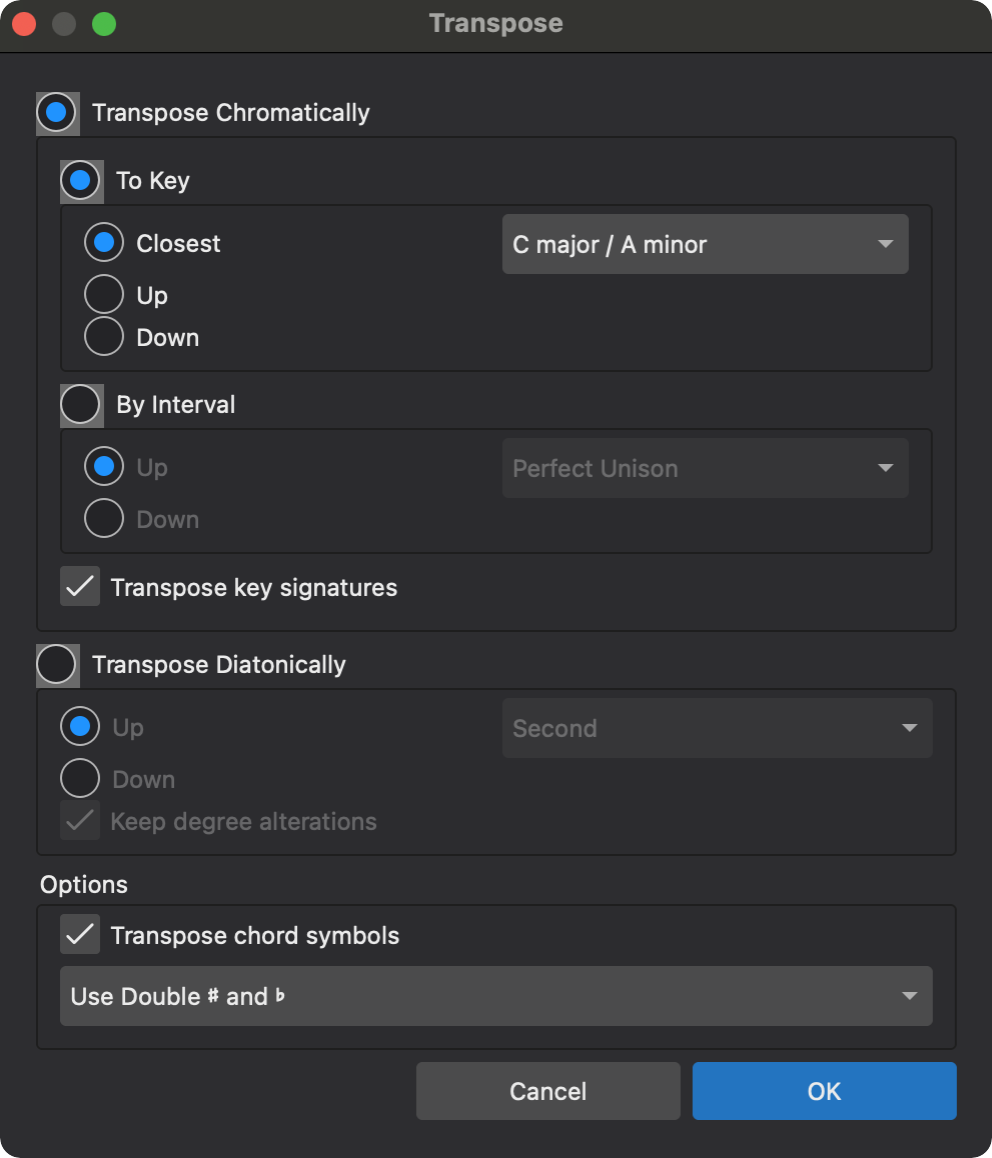
半音階移調
これを選択すると、特定の調に移調するか、指定した音程で移調するかを選べます。
特定の調に半音階移調するには:
- 調に移調 を選びます。
- (選択範囲の現在の調号に相対的) 近いほう の調に移調するか、上 か 下 にするかを選択します。
- ドロップダウン メニューから目的の調号を選択します。
- 調号を移調 を選択したままにして、選択範囲内の既存の調号を移調します。 (この選択を解除すると、既存の調号は変更されません。)
- コード記号を移調 を選択したままにして、選択範囲内の既存のコード記号を移調します。 (この選択を解除すると、既存のコード記号は変更されません。)
- OK をクリックします。
音程で半音階移調するには
選択した音符を半音単位で上下に移調するには:
1. 音程で移調 を選択します。
2. 指定した音程で選択範囲を上か下のどちらに移調するかを選びます。
3. ドロップダウン メニューから移調する音程を選びます。
4. 必要に応じて 調号を移調 と コード記号を移調 のオプションを選択します。 (上記を参照)
5. OK をクリックします。
全音階移調
これを選択すると、既存の調号を変更せずに、指定した音程で選択範囲を移調します。 注: 結果として、選択したピッチ間の間隔関係が変化します!
1. 全音階移調 を選びます。
2. 指定した音程で選択範囲を上か下のどちらに移調するかを選びます。
3. 度数変更を保持 を選択したままにして、選択範囲内の臨時記号を保持します (注: 臨時記号は、既存の調号に関連して変更されます。さらに: これを選択解除すると、移調時の既存の臨時記号が削除されます)。
4. コード記号を移調 を選択したままにして、選択範囲内の既存のコード記号を移調します (上記参照)。
5. OK をクリックします。
移調楽器での作業
記載ピッチと実音
移調楽器 (クラリネット、フレンチ ホルン、トランペットなど) は、その音とは異なるピッチ (および調号) で記載されます。 記載されたピッチは記載ピッチと呼ばれ、実際のピッチは合奏調や実音と呼ばれます。
デフォルトでは、プログラムはすべての譜表が 記載 ピッチで表示されます。 スコアを 実音で表示したい場合は、ステータス バーの 実音 ボックス (音叉アイコンの左側) にチェックを入れてください。

移調音程の設定
新しいスコア や 楽器の追加または削除 ダイアログでスコアを設定すると、移調楽器には自動的に移調された調号が適用されます。ただし、何らかの理由で譜表の移調を手動で設定する必要がある場合は、次のようにします:
1. 楽器の譜表を右クリックし、譜表/パートのプロパティ を選びます。
2. ダイアログの下部にある "移調" の横で、楽器が実音より上/下で鳴る音程を指定します。 (たとえば、Bb クラリネットであれは、その響きのピッチよりも高く記載されていて、移調設定は長2度 下 になります。)

3. OK をクリックします。
移調された適正な調号が譜表に表示されるようになります。
異名同音表記の制御
移調された調号の異名同音表記は、シャープかフラットかを問わず、譜表/パートのプロパティで設定されます (上記の 移調音程の設定 を参照)。
スコア内のピッチの異名同音の記載を変更するには、音高を再表記 を参照ください。